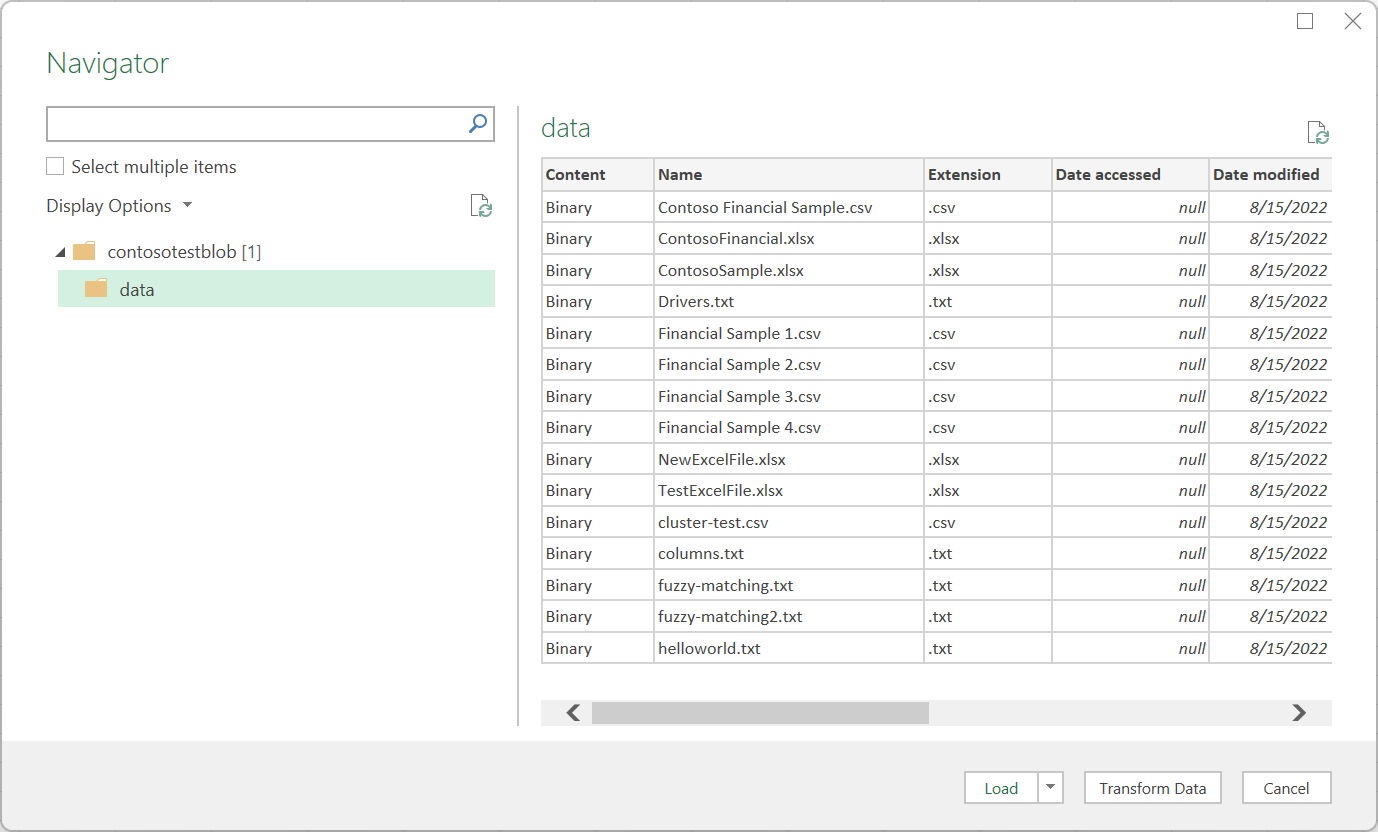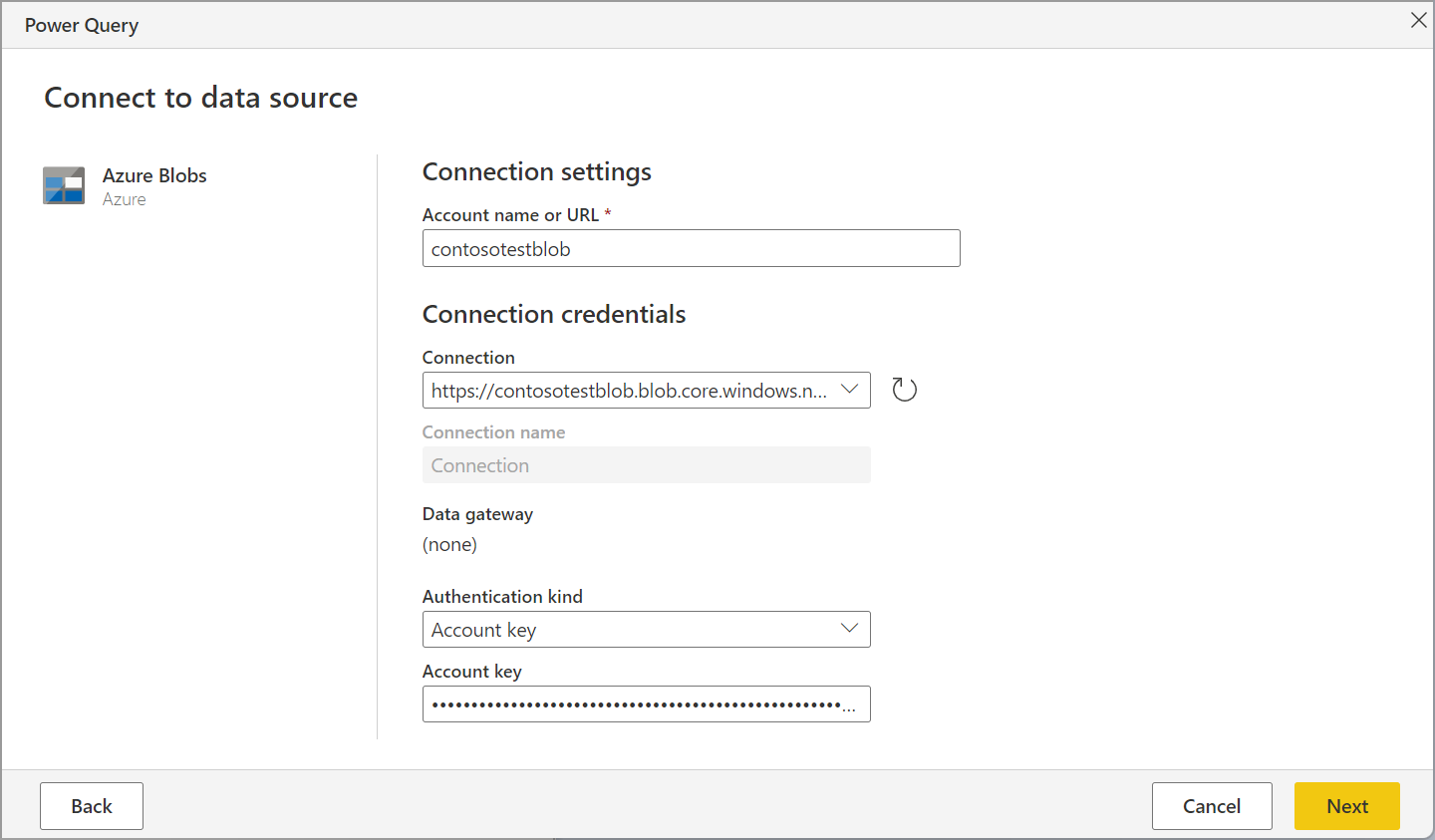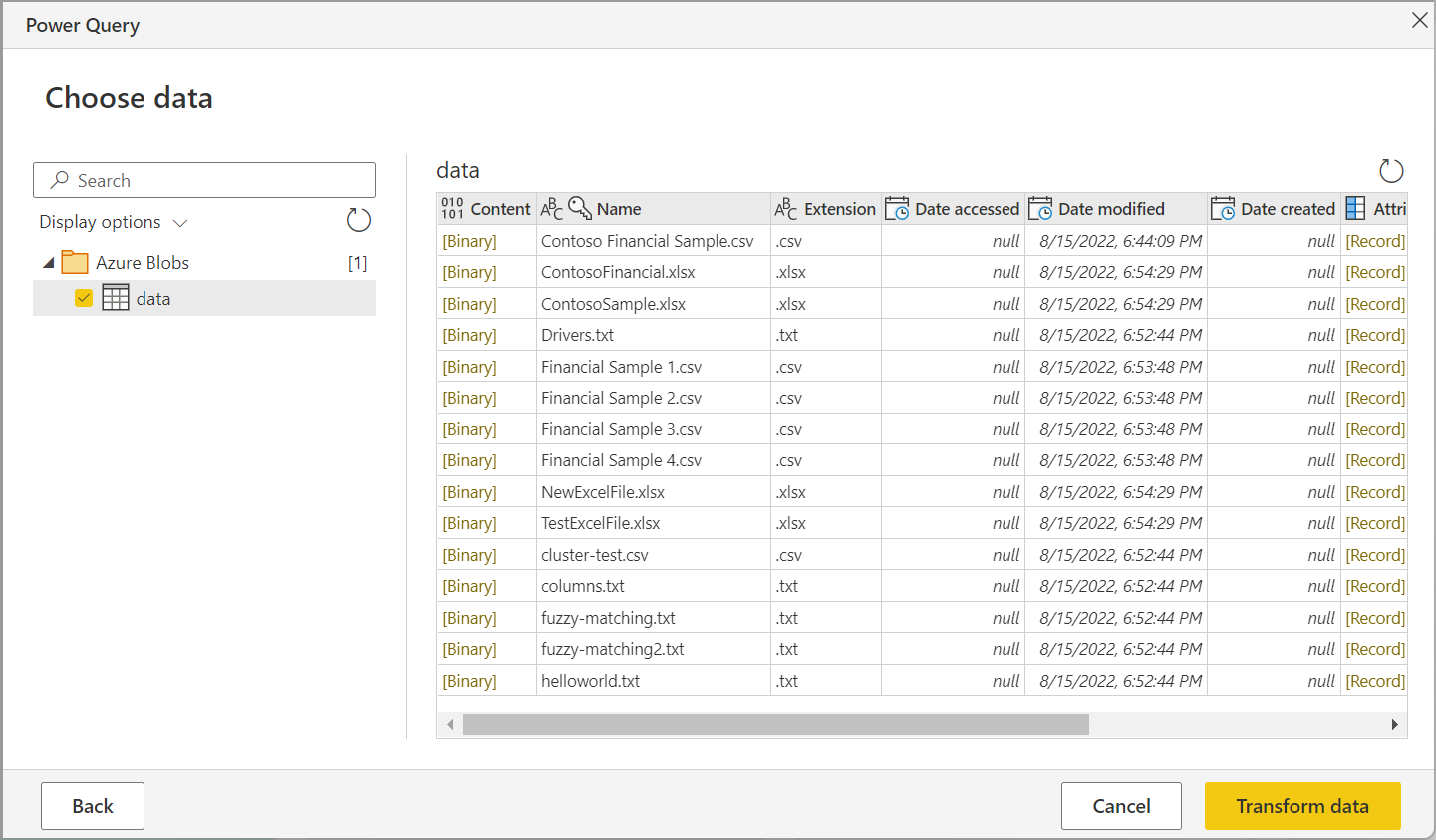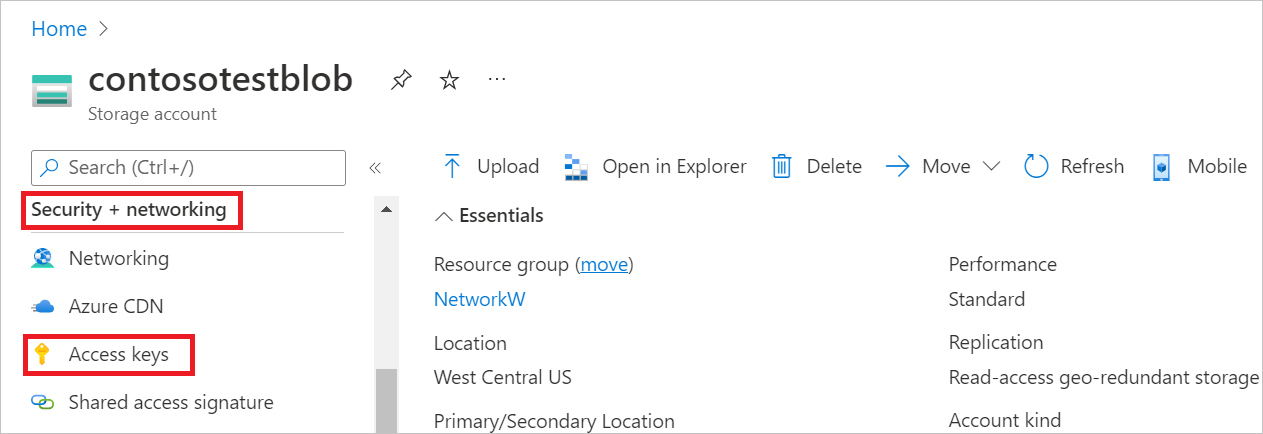Azure Blob -säilö
Yhteenveto
| Kohde | Kuvaus |
|---|---|
| Julkaisutila | Yleinen saatavuus |
| Tuotteet | Excel Power BI (semanttiset mallit) Power BI (tietovuot) Fabric (Tietovuo Gen2) Power Apps (tietovuot) Dynamics 365 Customer Insights Analysis Services |
| Tuetut todennustyypit | Anonyymi Tiliavain Organisaation tili Jaetun käytön allekirjoitus (SAS) Palvelun päänimi |
| Funktioiden viitedokumentaatio | AzureStorage.BlobContents AzureStorage.Blobs |
Muistiinpano
Palvelun päänimen todennustyyppiä ei tueta käytettäessä paikallista tietoyhdyskäytävää tai näennäisverkon (VNet) tietoyhdyskäytävää.
Muistiinpano
Jotkin ominaisuudet voivat olla olemassa yhdessä tuotteessa, mutta ei toisissa käyttöönottoaikataulujen ja isäntäkohtaisten ominaisuuksien vuoksi.
Edellytykset
Azure-tilaus. Siirry kohtaan Hanki ilmainen Azure-kokeiluversio.
Azure Blob -säilötili. Noudata ohjeita kohdassa Tallennustilin luominen. Tässä artikkelissa oletetaan, että olet jo luonut Azure Blob -säilön tilin ja ladannut siihen datatiedostoja.
Tuetut toiminnot
- Tuo
Azure Blob -säilöön yhdistäminen Power Query Desktopista
Yhteyden muodostaminen Azure Blob -säilöön:
Valitse Azure Blob -säilö tietojen noutamisen käyttökokemuksessa. Power Query Desktopin Nouda tiedot -käyttökokemus vaihtelee sovellusten välillä. Lisätietoja Power Query Desktopista saat sovelluksen tietojen käyttökokemuksesta artikkelista Mistä tiedot noudataan.
Kirjoita Azure Blob -säilöön Azure Blob -säilötilisi tilin nimi tai URL-osoite. Valitse sitten OK.
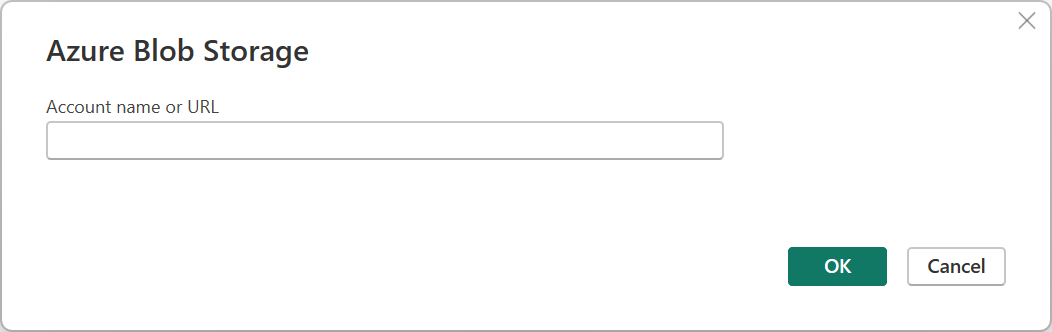
Jos olet muodostamassa yhteyttä tähän tiliin ensimmäistä kertaa, valitse anonyymi, organisaatiotili, tiliavain tai SAS-todennusmenetelmä, jolla kirjaudut sisään Azure Blob -säilön tilille. Lisätietoja: Tiliavaimen kopioiminen Azure Blob -säilöstä
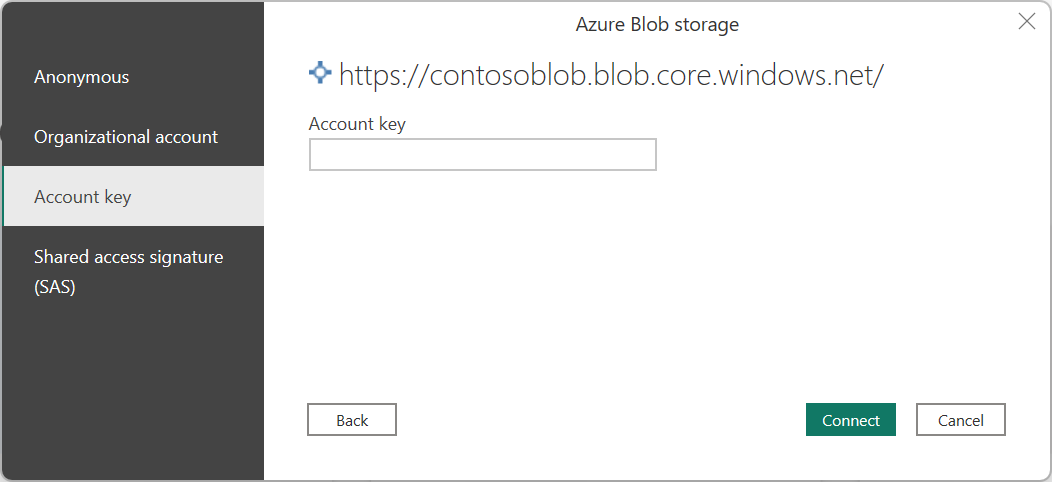
Lisätietoja todentamisen käytöstä ja hallinnasta on ohjeaiheessa Todentaminen työpöytäsovelluksissa.
Valitse Yhdistä.
Siirtymistoiminto-valintaikkunassa näkyvät tiedostot, jotka latasit Azure Blob -säilön tilillesi. Valitse haluamasi säilöt ja valitse sitten Muunna tiedot , jos haluat muuntaa Power Queryn tiedot, tai Lataa tietojen lataamiseksi.
Azure Blob -säilöön yhdistäminen Power Query Onlinesta
Yhteyden muodostaminen Azure Blob -säilöön:
Valitse Azure Blobs -vaihtoehto Nouda tiedot -toiminnosta. Eri sovelluksilla on eri tapoja päästä Power Query Onlinen tietojen noutamiseen. Lisätietoja siitä, miten pääset Power Query Onlinen tietojen noutamiseen sovelluksestasi, on kohdassa Mistä tiedot noudataan.
Anna Yhteysasetukset-kohtaan Azure Blob -säilötilisi tilin nimi tai URL-osoite.
Voit halutessasi antaa tarvitsemasi paikallisen tietoyhdyskäytävän nimen.
Valitse todennuslaji, jota käytetään blob-säilön käyttämiseen.
- Anonyymi: Blob-säilö on määritetty anonyymiä käyttöä varten. Jatka valitsemalla Seuraava.
- Tiliavain: Blob-säilösi on määritetty vaatimaan tiliavainta. Jatka antamalla tiliavain annettuun tekstiruutuun ja valitsemalla Seuraava . Lisätietoja: Tiliavaimen kopioiminen Azure Blob -säilöstä
- Organisaation tili: Kirjaudu sisään tallennustilillesi valitsemalla Kirjaudu sisään . Sinut ohjataan organisaatiosi kirjautumissivulle. Kirjaudu sisään tiliin noudattamalla kehotteita. Kun olet kirjautunut sisään, jatka valitsemalla Seuraava .
- Shared Access Signature (SAS): Jos haluat noutaa SAS-tunnuksen, siirry portal.azure.com, siirry resurssiin ja valitse suojaus + verkko, valitse Jaetun käytön allekirjoitus ja vieritä alaspäin, jotta näet SAS-tunnuksen. Liitä arvo SAS-tunnusruutuun ja valitse Seuraava.
- Palvelun päänimi: Anna vuokraajan tunnus, palvelun päänimen asiakastunnus ja palvelun päänimi -avain. Valitse sitten Seuraava.
Lisätietoja todentamisen käytöstä ja hallinnasta on artikkelissa Yhteydet ja todentaminen Power Query Onlinessa.
Valitse Seuraava.
Siirtymistoiminto-näytössä näkyvät tiedostot, jotka latasit Azure Blob -säilön tilillesi. Valitse haluamasi säilöt ja valitse sitten Muunna tiedot.
Tiliavaimen kopioiminen Azure Blob -säilöstä
Azure Blob -säilön tiliavaimen noutaminen käytettäväksi tilisi todentamisen aikana Power Queryssa:
Kirjaudu sisään Azure-portaaliin.
Etsi Azure Blob -säilötilisi.
Valitse tallennustilin valikkoruudun Suojaus ja verkko -kohdasta Käyttöoikeusavaimet.
Etsi key1-osasta Avain-arvo. Valitse avainarvon vieristä Näytä .
Kopioi Avain-arvo valitsemalla Kopioi leikepöydälle -kuvake.
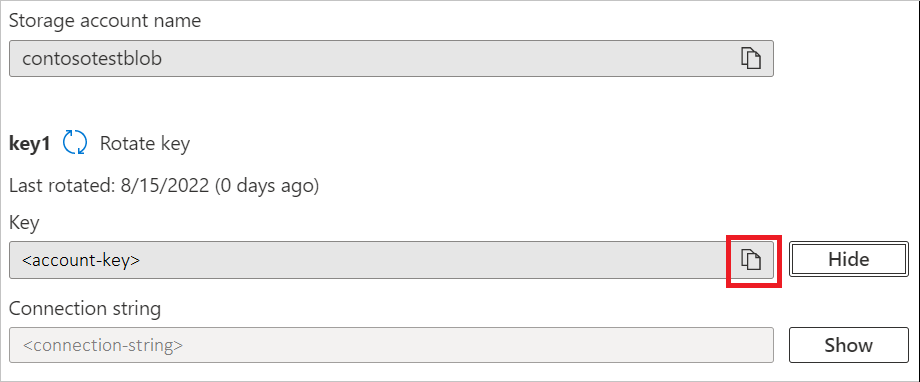
Rajoitukset
Seuraavat rajoitukset koskevat Power Queryn Azure Blob -säilöyhdistintä.
Power Query Online ja Azure-tallennus ovat samalla alueella
Suoraa pääsyä Azure-tallennus-tiliin, jossa palomuuri on käytössä ja samalla alueella kuin Power Query Online, ei tueta. Tämä rajoitus johtuu siitä, että kun Power Query -palvelut otetaan käyttöön samalla alueella kuin Azure-tallennustili, ne käyttävät viestintään yksityisiä Azuren IP-osoitteita. Lisätietoja saat Azure-dokumentaatiosta tallennusverkon suojauksesta.
Voit kiertää tämän rajoituksen ja sallia Azure-tallennus Power Query Onlinesta samalla alueella käyttämällä jotakin seuraavista menetelmistä:
- Hyödynnä paikallista tietoyhdyskäytävää, joka toimii siltana Power Query Onlinen ja Azure-tallennus välillä.
- Käytä näennäisverkon (VNet) tietoyhdyskäytävää.